7 correctifs pour le logiciel AMD Adrenalin qui ne fonctionne pas ou ne souvre pas

Vous êtes confronté au problème du logiciel AMD Adrenalin qui ne fonctionne pas ou ne s
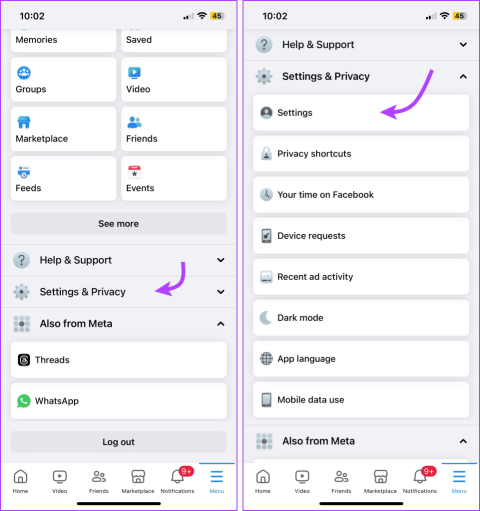
Que vous utilisiez Facebook comme journal numérique, outil professionnel ou autre, toutes les publications ne sont pas destinées à tout le monde. Ou peut-être que vous ne vous identifiez plus à vos messages précédents. Quoi qu'il en soit, vous pouvez masquer tout ou partie des publications sur Facebook en quelques étapes simples. Voyons comment.
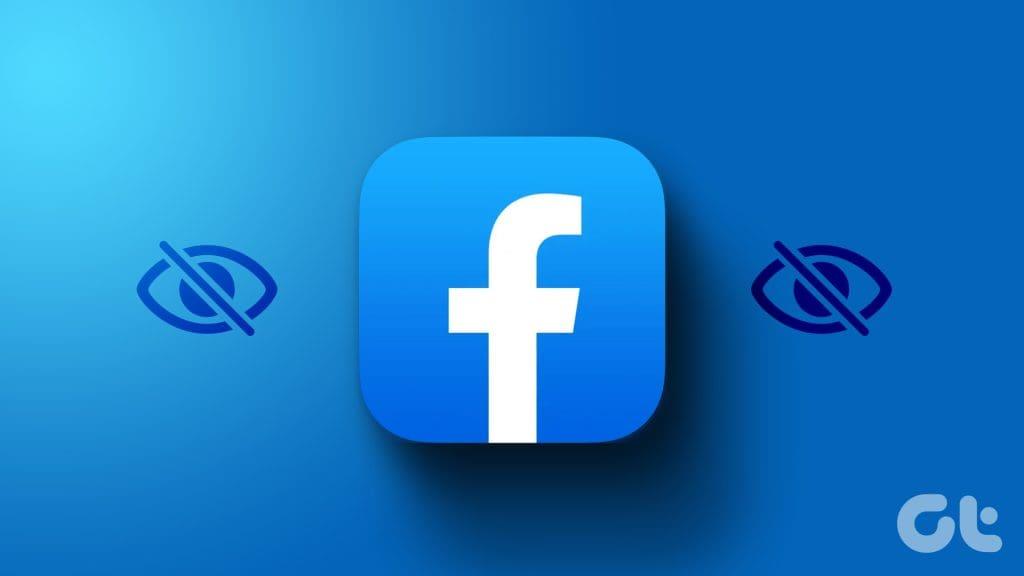
Il se peut que vous souhaitiez garder votre activité Facebook privée ou simplement nettoyer votre chronologie. Heureusement, Facebook propose plusieurs options, de la création d'une liste restreinte au masquage des publications futures ou nouvelles et précédentes des chronologies de Facebook.
La bonne nouvelle est que vous pouvez gérer la visibilité du contenu précédemment publié. Tu peux soit,
Avant de continuer, voici quelques points à garder à l'esprit,
Étape 1 : Lancez l'application Facebook et appuyez sur l'icône à trois lignes en bas à droite (iOS) ou en haut à droite (Android).
Étape 2 : Ici, faites défiler vers le bas et sélectionnez Paramètres et confidentialité, puis appuyez sur Paramètres.
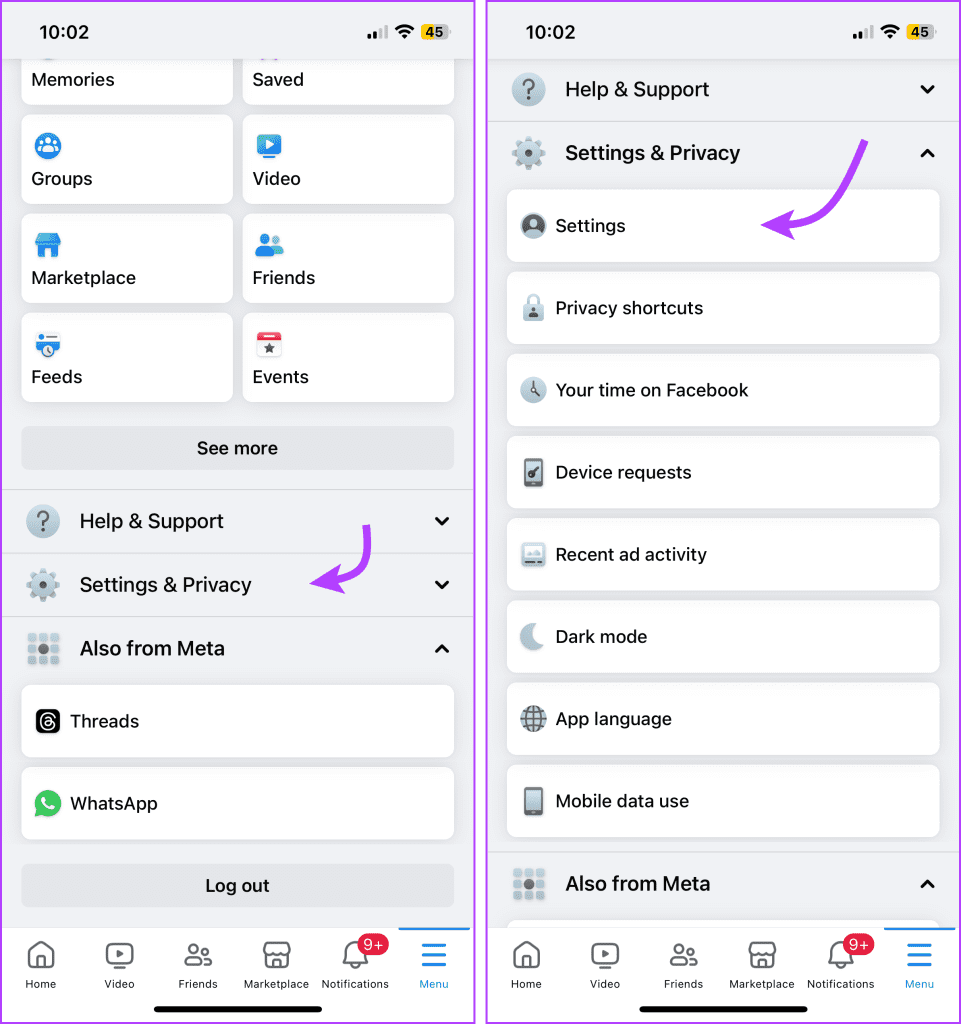
Étape 3 : Faites défiler jusqu'à la section Audience et visibilité et appuyez sur Publications.
Étape 4 : Ensuite, appuyez sur « Limiter le nombre de personnes pouvant voir les publications passées ».
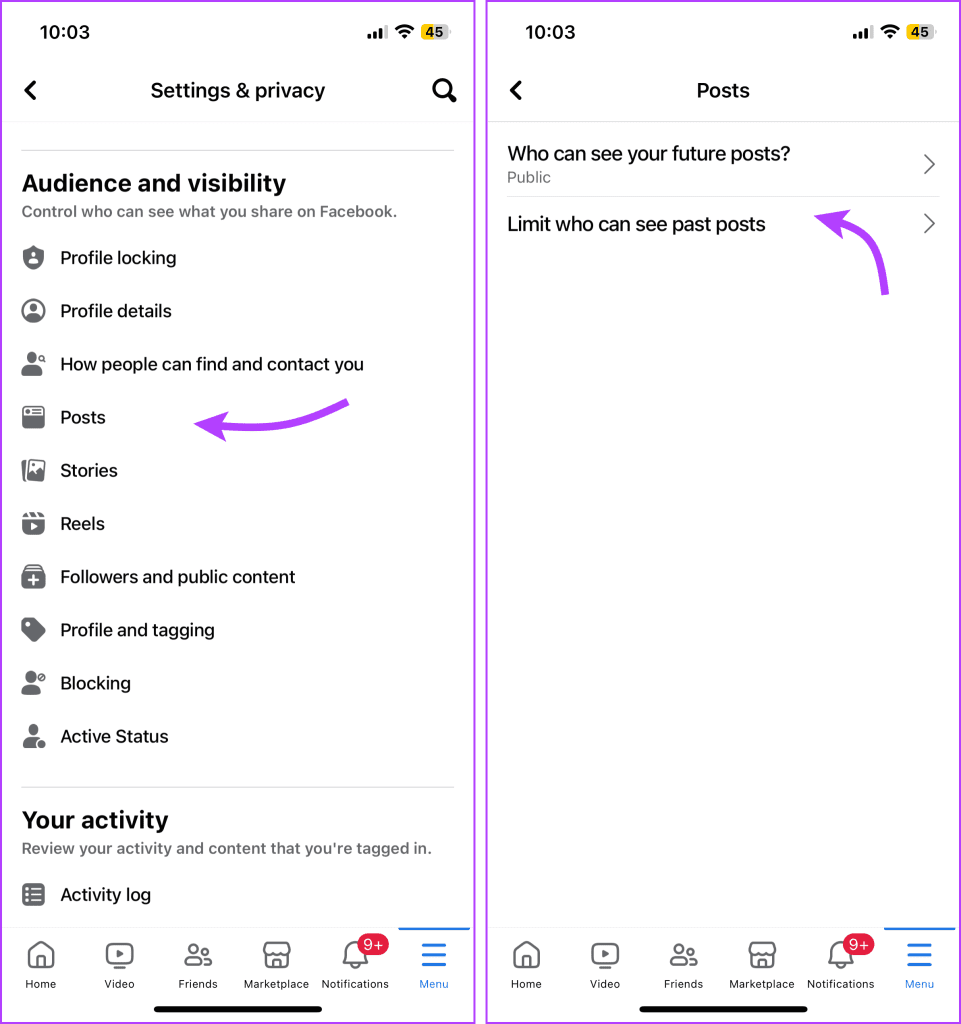
Étape 5 : Appuyez sur Limiter les publications passées, puis à nouveau sur Limiter les publications passées pour confirmer l'action.
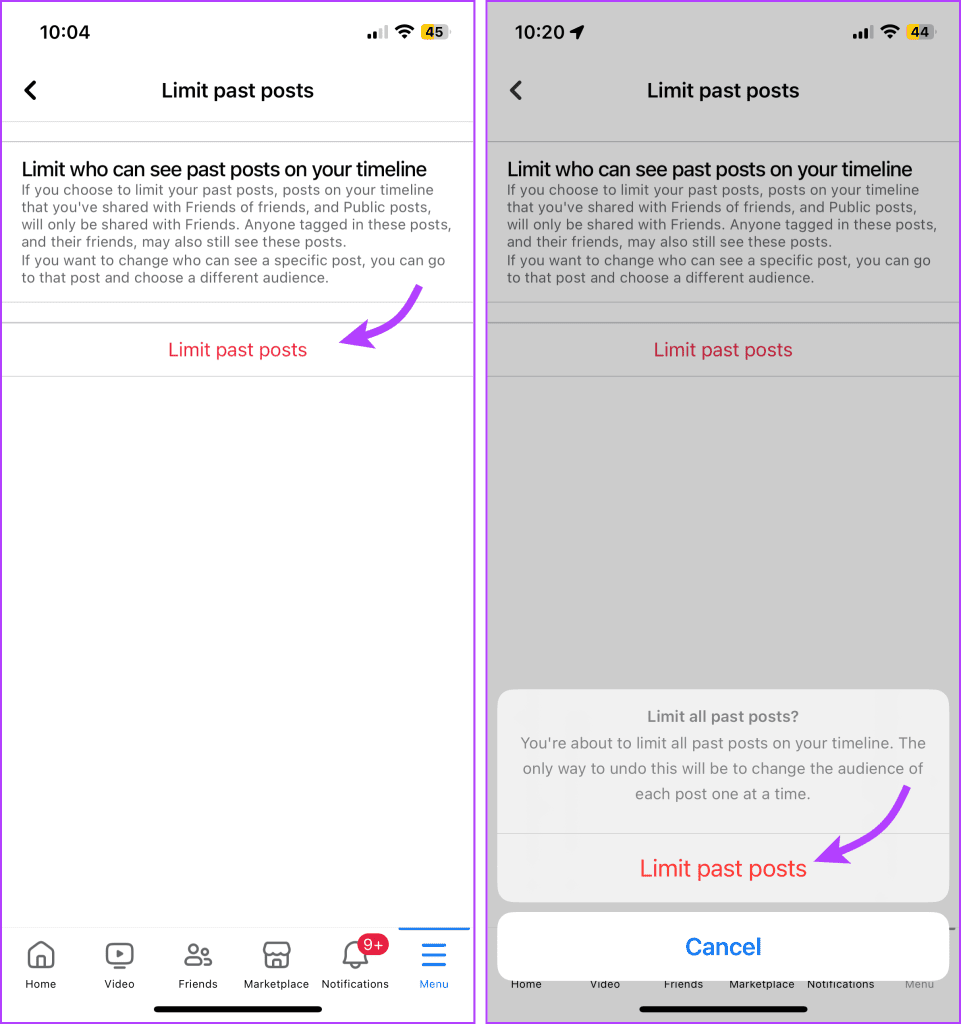
Étape 1 : Ouvrez Facebook dans le navigateur de votre choix.
Étape 2 : Cliquez sur la photo de profil dans le coin supérieur droit.
Étape 3 : Sélectionnez Paramètres et confidentialité → Paramètres.
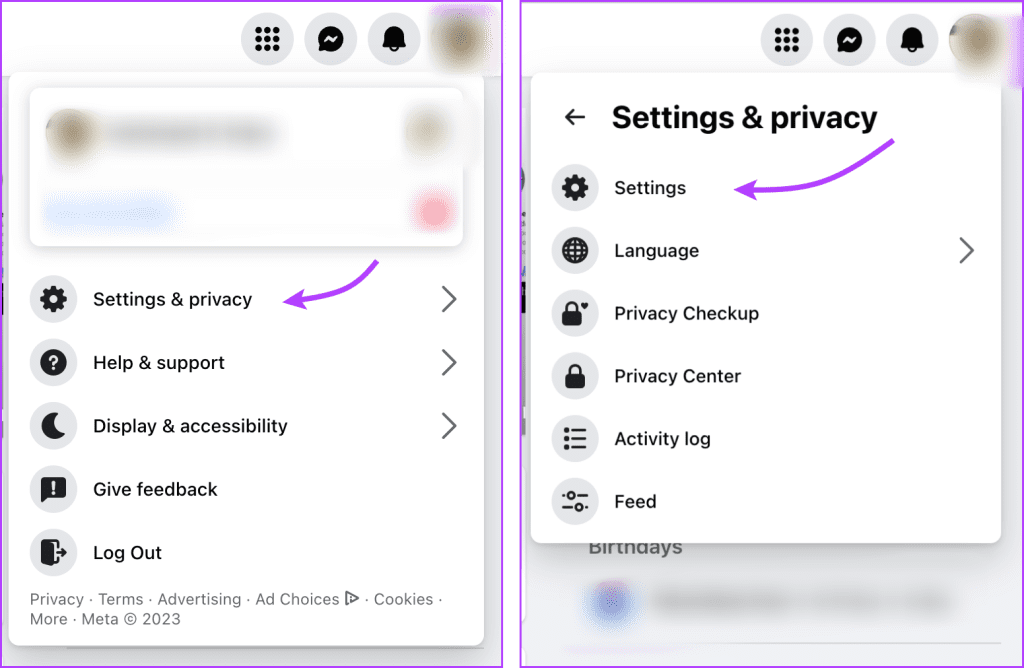
Étape 4 : Dans la section Paramètres, sélectionnez Confidentialité dans la colonne de gauche.
Étape 5 : Ici, sous la section Votre activité, cliquez sur Limiter les publications passées à côté de « Limiter l'audience des publications que vous avez partagées avec des amis d'amis ou en public ? » option.
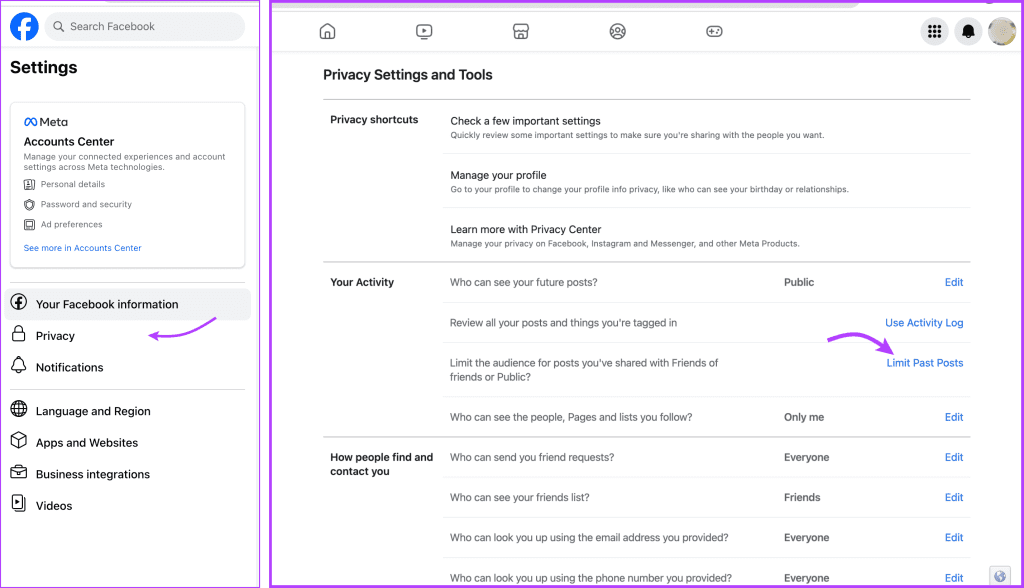
Étape 6 : Cliquez sur Limiter les publications passées, puis sur Limiter les publications passées.
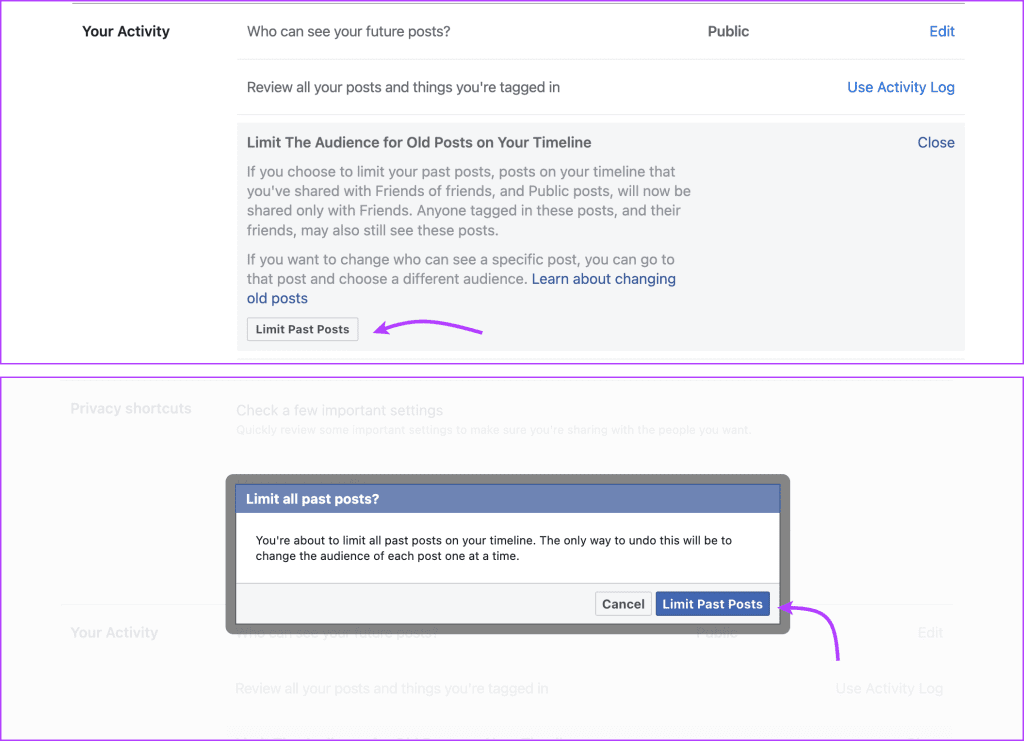
N'oubliez pas que vous pouvez uniquement modifier l'audience et masquer les publications que vous avez créées sur Facebook. Et même si vous ne pouvez pas modifier l'audience de la publication de quelqu'un d'autre que vous avez partagée, vous pouvez la masquer de votre profil.
Étape 1 : Ouvrez Facebook → icône à trois lignes → Paramètres et confidentialité → Paramètres.
Étape 2 : Ici, faites défiler jusqu'à Votre activité et sélectionnez Journal d'activité.
Étape 3 : Appuyez sur « Votre activité sur Facebook » pour ouvrir le menu déroulant.
Étape 4 : Sélectionnez Gérer les publications.
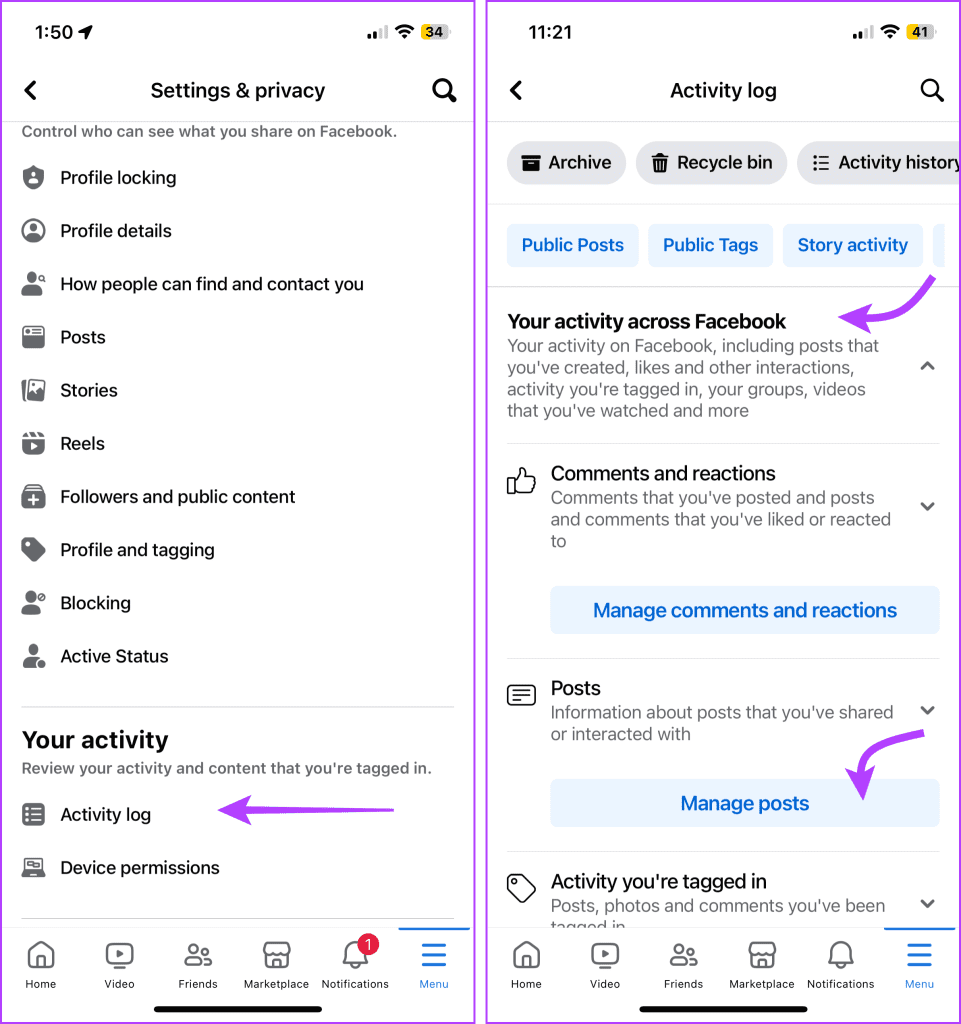
Étape 5 : Ici, appuyez sur Filtres en haut de la page et sélectionnez l'une des options,
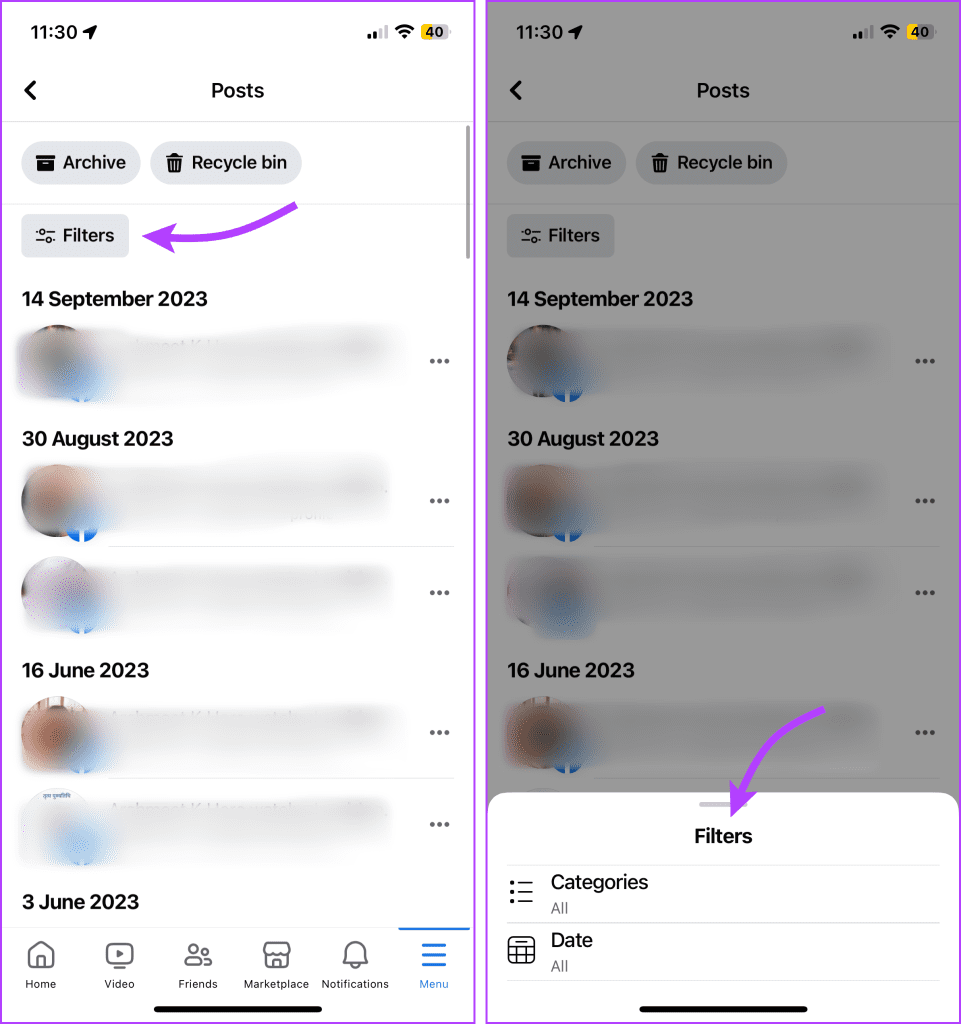
Remarque : Nous choisissons Catégories → « Vos publications, enregistrements, photos et vidéos ».
Étape 6 : Ici, sélectionnez Tous en haut de la page ou vous pouvez les sélectionner individuellement.
Étape 7 : Appuyez sur l'icône à trois points.
Étape 8 : Sélectionnez Changer d'audience.
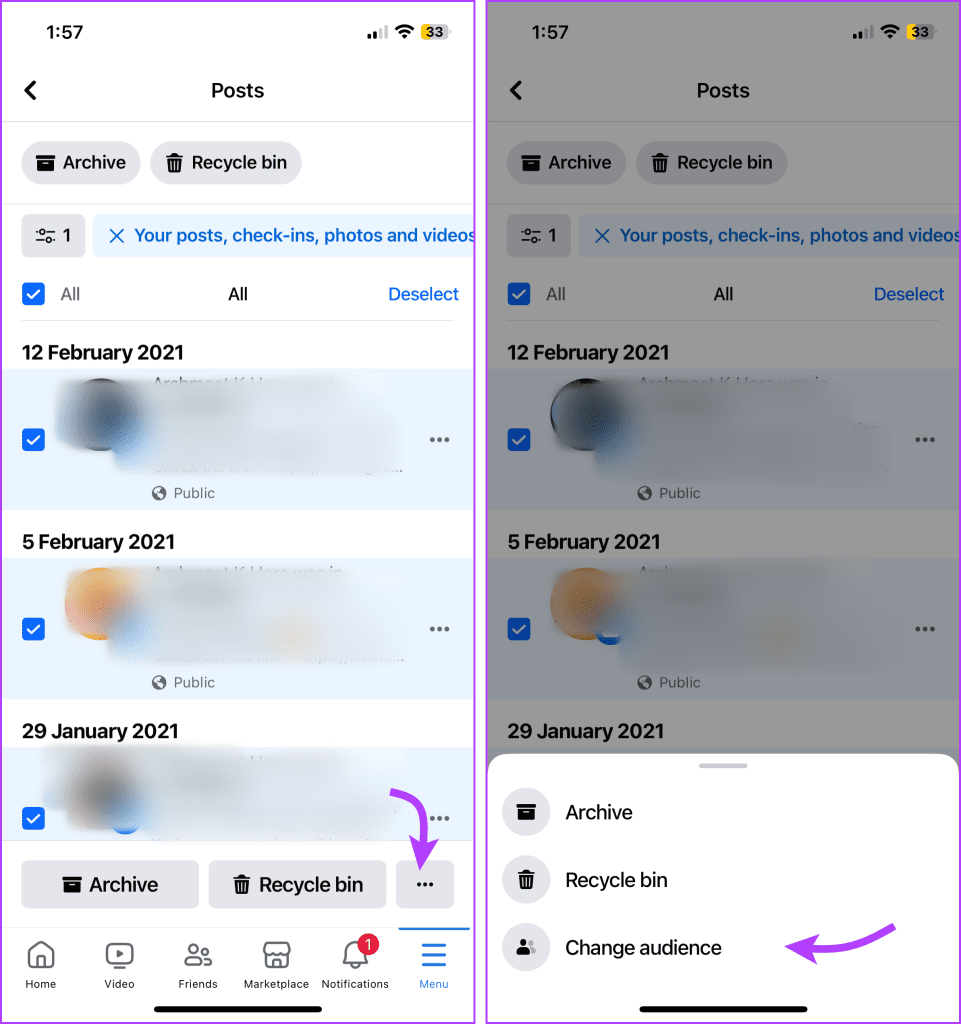
Étape 9 : Appuyez à nouveau sur Changer d'audience, puis sélectionnez entre les éléments suivants :
Étape 10 : Sélectionnez Modifier pour confirmer l'action.
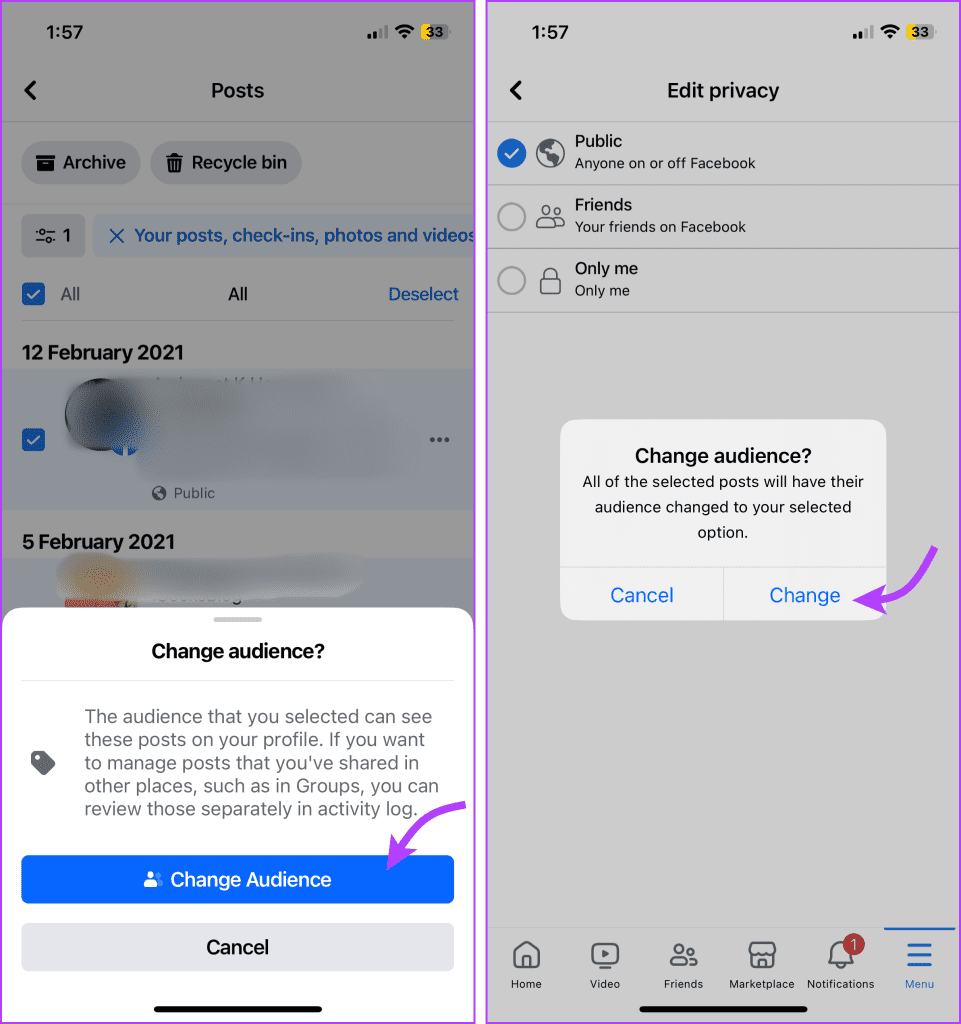
Étape 1 : Ouvrez Facebook → Photo de profil → Paramètres et confidentialité → Journal d'activité.
Étape 2 : Sélectionnez « Votre activité sur Facebook », puis sélectionnez Publications.
Étape 3 : Ici, sélectionnez une catégorie (nous choisissons 'Vos publications, check-ins, photos et vidéos').
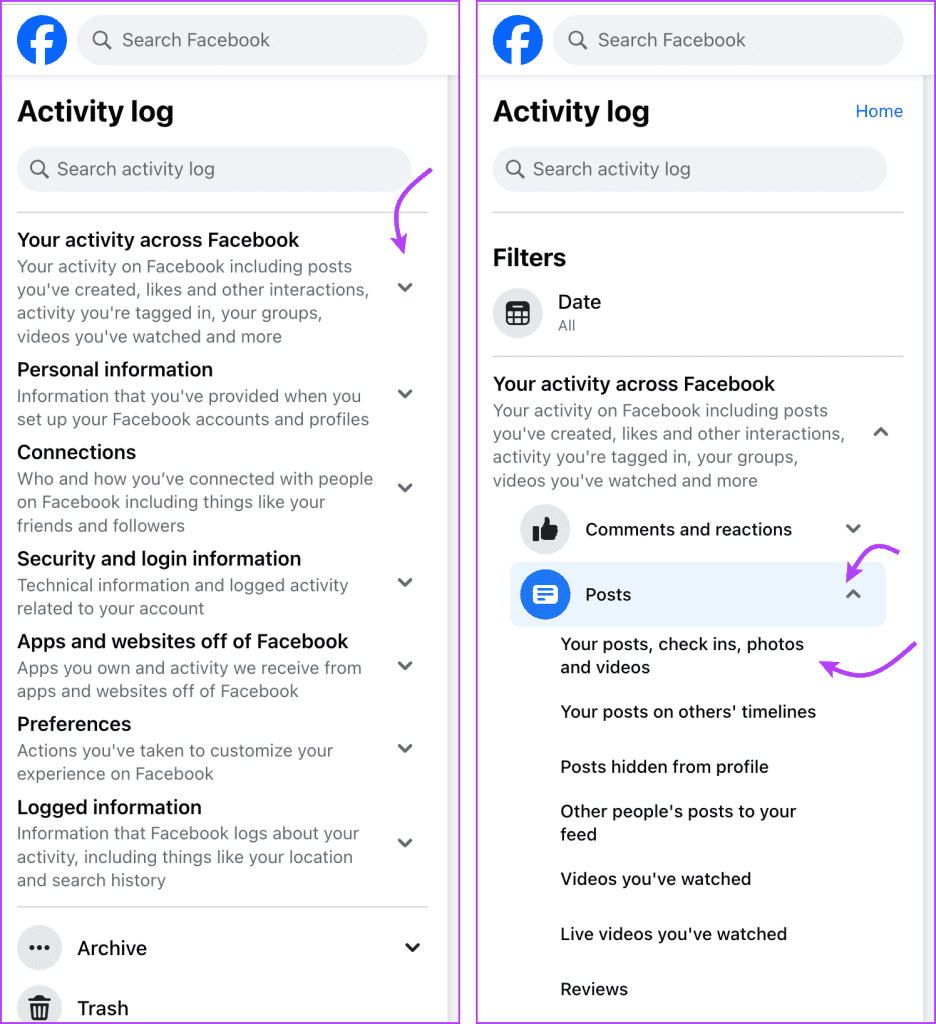
Étape 4 : Cliquez sur Tout en haut ou sélectionnez les publications.
Étape 5 : Sélectionnez Modifier l'audience et sélectionnez l'un des éléments suivants :
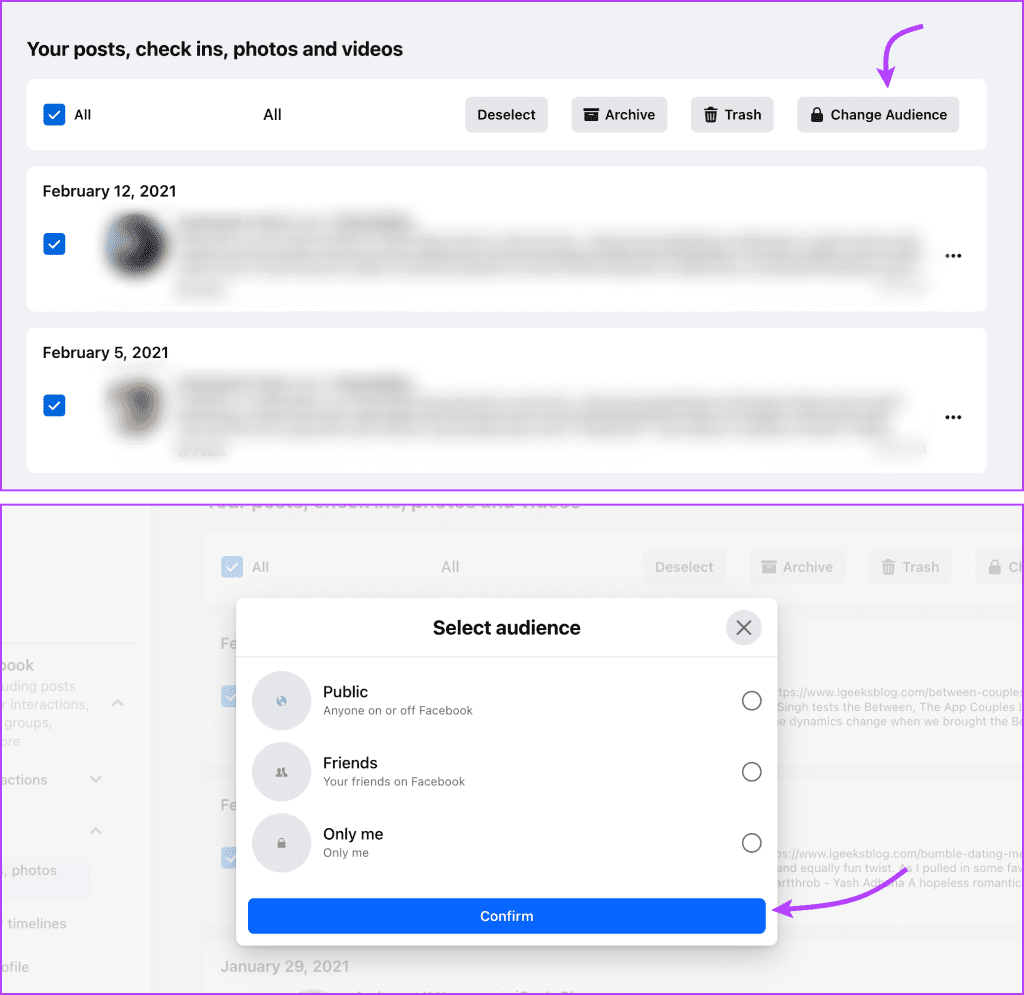
Remarque : Vous ne pouvez pas utiliser l'archivage pour masquer toutes les publications de votre chronologie Facebook. Le contenu partagé par d'autres, les commentaires, etc., ne peuvent pas être archivés. Vous pouvez soit les supprimer définitivement, soit les masquer de votre profil. Voici comment.
Étape 1 : Ouvrez Facebook → icône à trois lignes → Paramètres et confidentialité → Paramètres.
Étape 2 : Accédez au journal d'activité et appuyez sur « Votre activité sur Facebook » pour ouvrir le menu déroulant.
Étape 3 : Sélectionnez Gérer les publications puis Filtres. Sélectionnez l’une des options disponibles.
Étape 4 : Sélectionnez Tout ou partie des publications selon vos préférences.
Étape 5 : Ici, appuyez sur
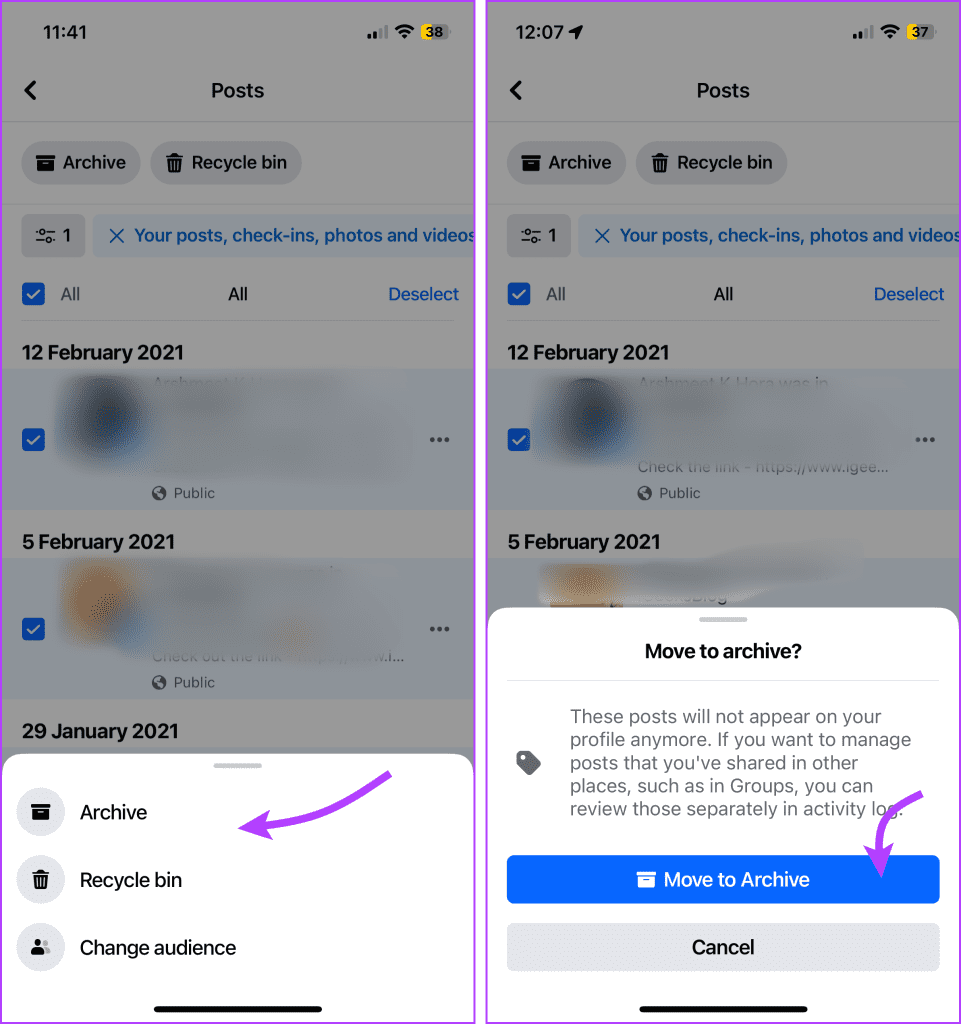
Choses dont il faut se rappeler,
Ouvrez Facebook → photo de profil → Paramètres et confidentialité → Paramètres → Journal d'activité → « Votre activité sur Facebook » → Publications → sélectionnez une catégorie → cliquez sur Tout en haut ou sélectionnez les publications. Sélectionnez maintenant,
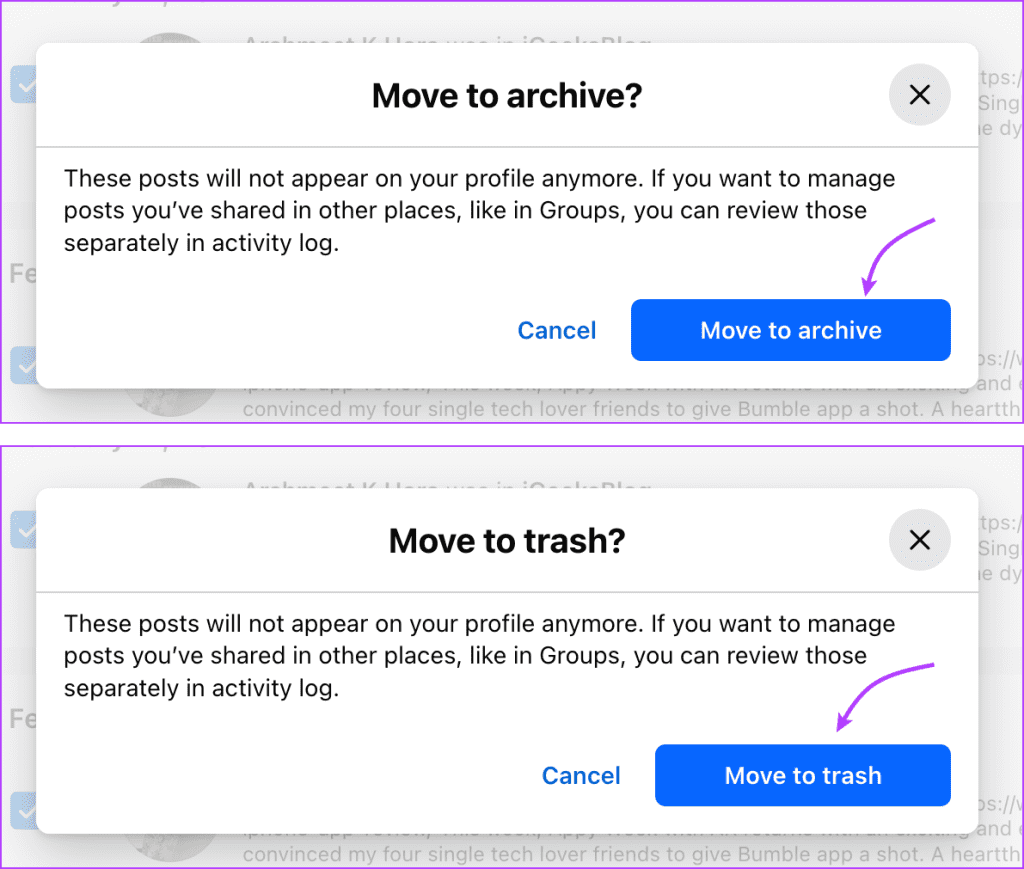
La fonctionnalité Masquer du profil est un moyen pratique de masquer votre activité, comme les vidéos regardées, les commentaires reçus, les publications aimées, etc. Vous pouvez également masquer les publications précédentes de la chronologie Facebook. Suivez les instructions ci-dessous pour ce faire,
Ouvrez Facebook → icône à trois lignes → Paramètres et confidentialité → Paramètres → « Votre activité sur Facebook » → Gérer les publications. Ici, appuyez sur l'icône à trois points à côté du contenu que vous souhaitez masquer et sélectionnez Masquer du profil.
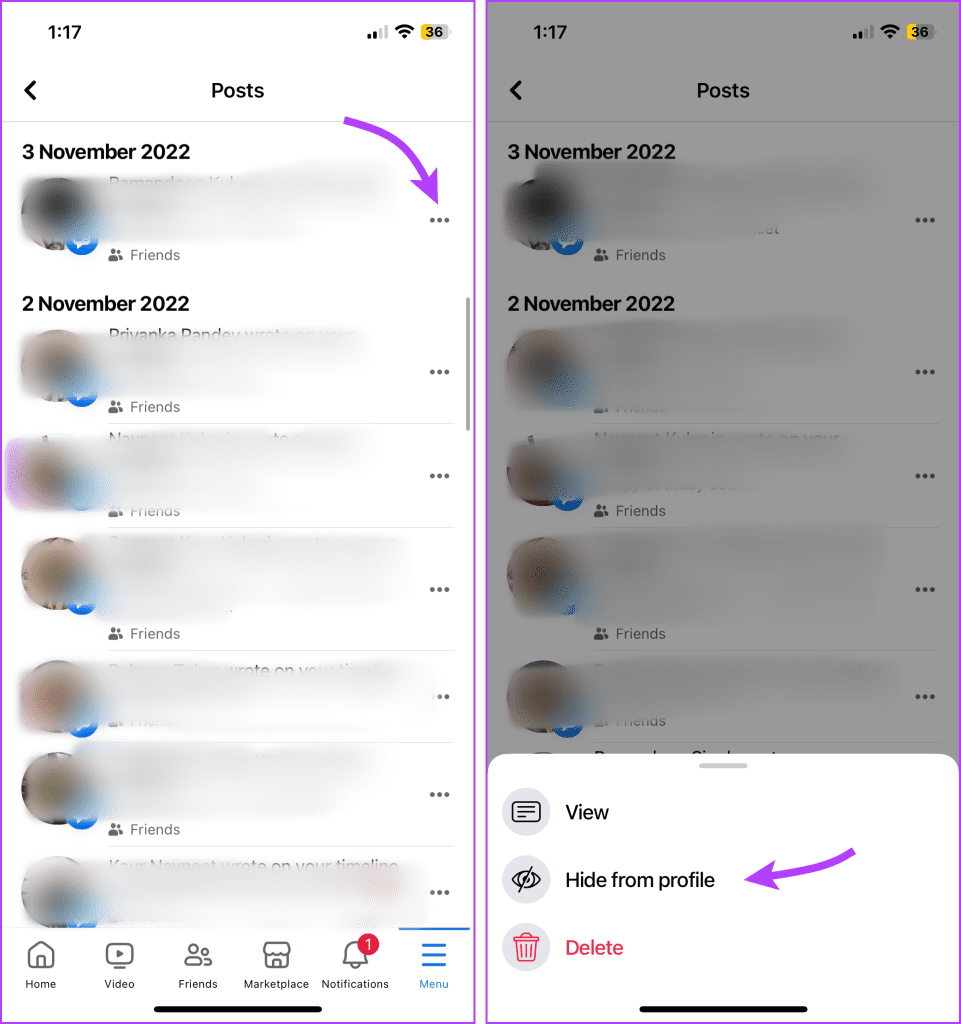
Ouvrez Facebook → photo de profil → Paramètres et confidentialité → Paramètres → Journal d'activité → « Votre activité sur Facebook » → Publications. Cliquez sur l'icône à trois points à côté du contenu et sélectionnez Masquer du profil.
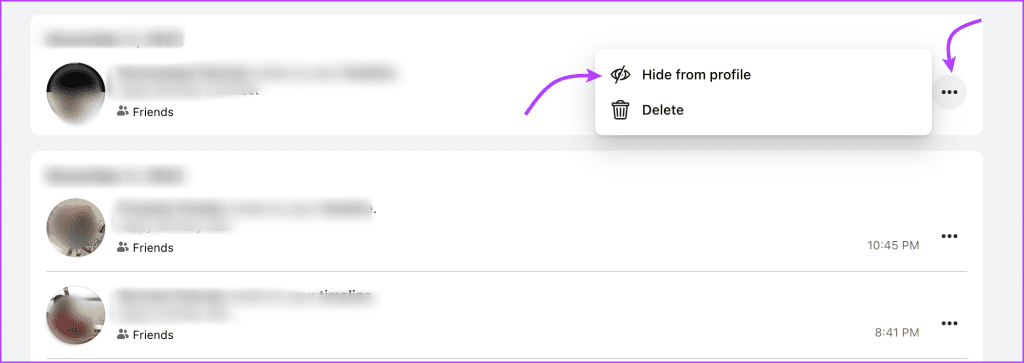
Bien que vous puissiez toujours gérer la visibilité des publications avant de les publier, vous pouvez également définir une option par défaut. Que vous souhaitiez masquer la publication, c'est-à-dire définir uniquement moi sur toutes les publications ou limiter vos futures publications Facebook à vos amis proches, tout est possible. Voici comment.
Ouvrez l'application Facebook → icône à trois lignes → Paramètres et confidentialité → Paramètres → Publications dans la section Audience et visibilité → sélectionnez « Qui peut voir vos futures publications ». Ici, vous pouvez choisir entre,
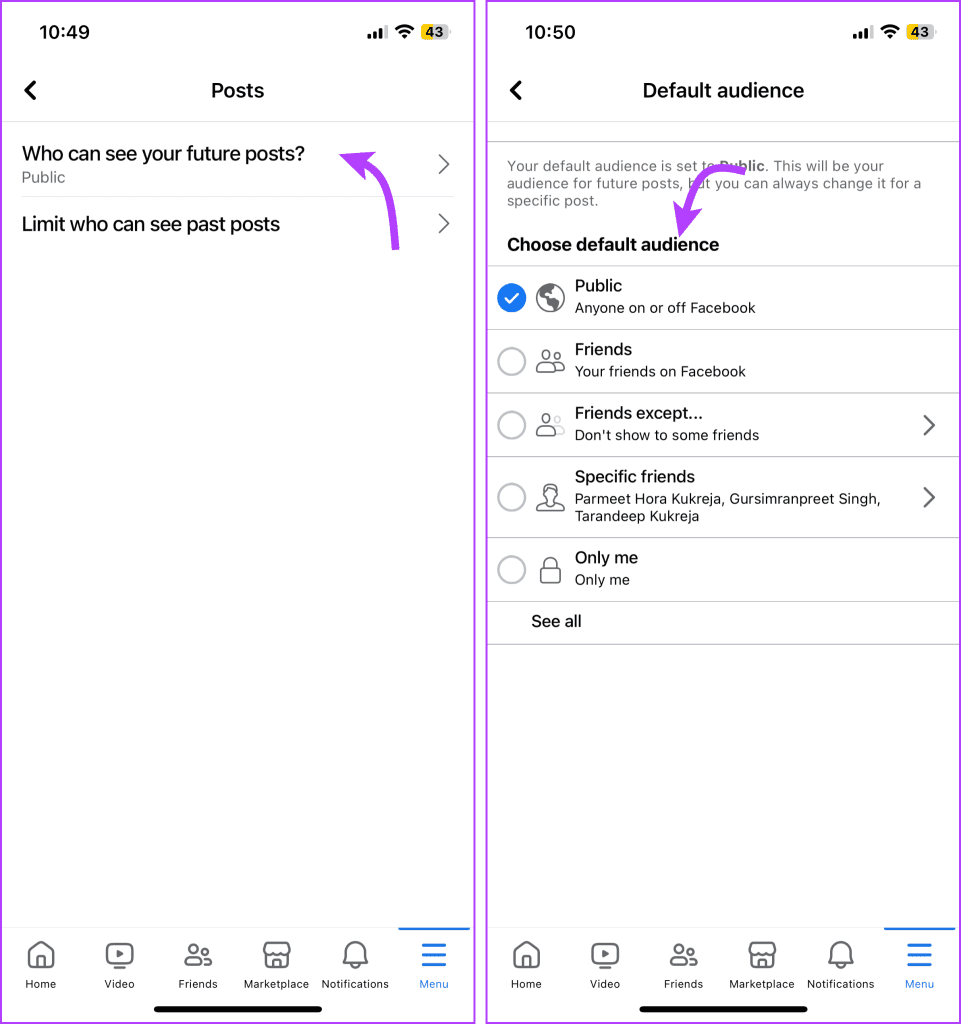
Ouvrez Facebook → photo de profil → Paramètres et confidentialité → Paramètres → Confidentialité (dans la colonne de gauche). Ici, cliquez sur Modifier à côté de « Qui peut voir vos futurs messages ? » et sélectionnez l'un des éléments suivants dans l'option déroulante,
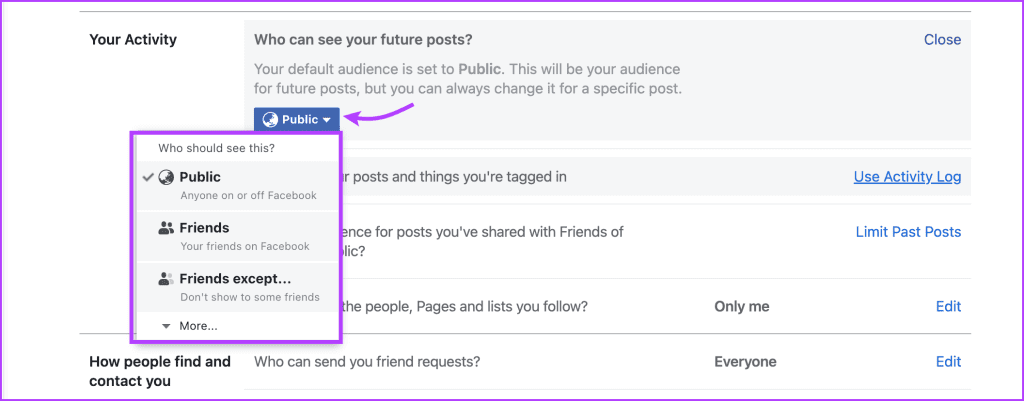
En concluant ce guide, nous espérons que vous avez acquis des informations précieuses sur la gestion de la visibilité de vos publications Facebook. Que votre objectif soit de masquer toutes les publications sur Facebook, de les archiver, de limiter les publications passées ou de garantir qu'aucune publication n'est accessible au public, Facebook vous permet de le faire.
Cependant, avoir autant d’options peut prêter à confusion. Donc, si vous n'êtes pas sûr de l'un des paramètres mentionnés ci-dessus ou si vous rencontrez des problèmes pour les mettre en œuvre, partagez vos préoccupations dans la section commentaires.
Vous êtes confronté au problème du logiciel AMD Adrenalin qui ne fonctionne pas ou ne s
Pour corriger l
Apprenez à maîtriser le chat Zoom, une fonctionnalité essentielle pour les visioconférences, avec nos conseils et astuces.
Découvrez notre examen approfondi de l
Découvrez comment récupérer votre Instagram après avoir été désactivé en suivant nos étapes claires et simples.
Découvrez comment savoir qui a consulté votre profil Instagram avec nos solutions pratiques. Sauvegardez votre vie privée tout en restant informé !
Apprenez à créer des GIF animés facilement avec votre Galaxy S22. Découvrez les méthodes intégrées et des applications pratiques pour enrichir votre expérience.
Découvrez comment changer la devise dans Google Maps en quelques étapes simples pour mieux planifier vos finances durant votre voyage.
Microsoft Teams s
Vous obtenez l








